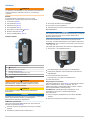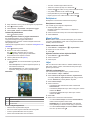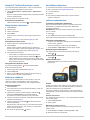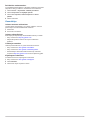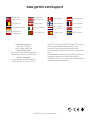Garmin Oregon 600t,GPS,Topo Canada Lühike juhend
- Tüüp
- Lühike juhend

Oregon
®
600 Series
Quick Start Manual
February 2013 190-01552-57_0A Printed in Taiwan

Johdanto
VAROITUS
Lue lisätietoja varoituksista ja muista tärkeistä seikoista laitteen
mukana toimitetusta Tärkeitä turvallisuus- ja tuotetietoja
‑oppaasta.
Aloitus
Kun käytät laitetta ensimmäisen kerran, tee nämä
määritystoimet ja tutustu laitteen perusominaisuuksiin.
1
Asenna akut (sivu 2).
2
Käynnistä laite (sivu 3).
3
Rekisteröi laite (sivu 5).
4
Etsi satelliitteja (sivu 3).
5
Näytä tilasivu valitsemalla (sivu 4).
6
Merkitse reittipiste (sivu 3).
7
Navigoi määränpäähän (sivu 4).
Laitteen esittely
À
Kameran objektiivi (vain 650 ja 650t)
Á
virtapainike
Â
Akkulokeron kannen D-rengas
Ã
Käyttäjän painike (sivu 5)
Ä
microSD™ korttipaikka (akkuluukun alla)
Å
Mini-USB-liitäntä (suojuksen alla)
Akun tiedot
VAROITUS
Laitteen lämpötila-alue saattaa ylittää joidenkin akkujen
käyttölämpötilan. Alkaliakut saattavat haljeta kuumassa.
Älä irrota akkua terävällä esineellä.
VAROITUS
Kysy lisätietoja paristojen hävittämisestä paikallisesta
jätehuollosta.
ILMOITUS
Alkaliakkujen kapasiteetti heikkenee merkittävästi, kun lämpötila
laskee. Käytä siksi litiumakkuja, jos käytät laitetta
jäätymispisteen alittavissa lämpötiloissa.
NiMH-akun asentaminen
Laite toimii valinnaisella NiMH-akulla (vain 650 ja 650t) tai
kahdella AA-paristolla (sivu 2).
1
Kierrä D-rengasta vastapäivään ja avaa kansi vetämällä
ylöspäin.
2
Etsi laitteen pakkauksessa toimitettu akku
À
.
3
Aseta akku akkutilaan navat oikeinpäin.
4
Paina akku varovasti paikalleen.
5
Sulje akkulokeron kansi ja kierrä D-rengasta myötäpäivään.
Akun lataaminen
ILMOITUS
Voit estää korroosiota kuivaamalla mini-USB-portin ja suojuksen
ja niitä ympäröivän alueen ennen laitteen lataamista tai
liittämistä tietokoneeseen.
Joudut ehkä irrottamaan valinnaisia kiinnityslisävarusteita,
ennen kuin voit liittää USB-kaapelin suoran liittimen laitteeseen.
HUOMAUTUS: akku ei lataudu, jos lämpötila on alle 0 tai yli 32
- 122 °F (0 - 50 °C).
Voit ladata akun pistorasiasta tai tietokoneen USB-liitännästä.
1
Avaa suojus
À
mini-USB-liitännästä
Á
.
2
Liitä USB-kaapelin pienempi pää mini-USB-liitäntään.
3
Liitä kaapelin USB-liitin verkkovirtalaturiin tai tietokoneen
USB-liitäntään.
4
Liitä verkkovirtalaturi pistorasiaan.
Laite käynnistyy, kun liität sen virtalähteeseen.
5
Lataa akku täyteen.
AA-paristojen asentaminen
Valinnaisen NiMH-akun sijaan (sivu 2) voit käyttää kahta alkali-,
NiMH- tai litiumparistoa. Tämä on kätevää, kun olet
patikoimassa etkä voi ladata NiMH-akkua. Parhaan tuloksen
saat käyttämällä NiMH- tai litiumparistoja.
HUOMAUTUS: vakioalkaliparistojen käyttäminen ei ole
suositeltavaa Oregon 650 -malleissa käytettäessä
kameratoimintoa.
1
Kierrä D-rengasta vastapäivään ja avaa kansi vetämällä
ylöspäin.
2
Aseta kaksi AA-paristoa paikoilleen oikeinpäin.
2

3
Sulje akkulokeron kansi ja kierrä D-rengasta myötäpäivään.
4
Paina -painiketta pitkään.
5
Valitse Asetus > Järjestelmä > AA-pariston tyyppi.
6
Valitse Alkali, Litium tai Ladattava NiMH.
Laitteen käynnistäminen
Paina -painiketta pitkään.
Satelliittisignaalien etsiminen ja jäljen tallentaminen
Etsi satelliittisignaaleja, jotta voit käyttää GPS-
navigointitoimintoja, kuten jäljen tallentamista.
Satelliittisignaalien etsiminen saattaa edellyttää esteetöntä
näköyhteyttä taivaalle.
Lisätietoja GPS-järjestelmästä on osoitteessa www.garmin.com
/aboutGPS.
1
Paina -painiketta pitkään.
2
Odota, kun laite hakee satelliitteja.
Kun muuttuu vihreäksi, laite on löytänyt
satelliittisignaaleja. Aika ja päiväys määritetään
automaattisesti GPS-sijainnin mukaan.
3
Tallenna jälki kävelemällä (sivu 3).
4
Valitse vaihtoehto:
• Valitse Kartta, kun haluat tarkastella nykyistä jälkeä
kartalla.
• Valitse Kompassi, kun haluat näyttää kompassin ja
mukautettavat tietokentät.
• Valitse Ajotietokone, kun haluat näyttää nykyisen
nopeuden, etäisyyden ja muita hyödyllisiä tietoja.
Päävalikko
À
Tilarivi
Á
Nykyinen aika ja päivämäärä
Â
Sovelluskuvakkeet
Ã
Sovellussäiliö
Kosketusnäytön käyttäminen
• Valitse kohde napauttamalla näyttöä.
• Panoroi tai vieritä näyttöä vetämällä sormea näytöllä.
• Loitonna nipistämällä kahta sormea yhteen.
• Lähennä liu'uttamalla kahta sormea erilleen.
• Tee kukin kosketusnäyttövalinta erikseen.
• Tallenna muutokset ja sulje sivu valitsemalla .
• Valitsemalla voit sulkea sivun ja palata edelliselle sivulle.
• Voit palata edelliselle sivulle valitsemalla .
• Palaa päävalikkoon painamalla -painiketta pitkään.
• Näytä nykyisen sivun valikkokohteet valitsemalla .
Reittipisteet
Reittipisteet ovat laitteeseen tallentamiasi sijainteja.
Reittipisteen luominen
Voit merkitä nykyisen sijaintisi reittipisteeksi.
1
Valitse käyttäjän painike.
Käyttäjän painikkeen oletustoiminto on reittipisteen
merkitseminen.
2
Valitse tarvittaessa kenttä ja tee muutoksia reittipisteeseen.
3
Valitse Tallenna.
Minne?‑valikko
Minne?-valikon avulla voit etsiä määränpään, johon haluat
navigoida. Kaikki Minne?-luokat eivät ole käytettävissä kaikilla
alueilla ja kaikissa kartoissa.
Paikan etsiminen nimellä
1
Valitse Minne? > Reittipisteet > > Kirjoitushaku.
2
Kirjoita nimi tai osa nimestä.
3
Valitse .
Sijainnin etsiminen toisen sijainnin läheltä
1
Valitse Minne? > > Etsi läheltä.
2
Valitse vaihtoehto.
3
Valitse sijainti.
Jäljet
Jälki on kulkemasi matkan tallenne. Jälkiloki sisältää tietoja
tallennetun matkan varrelta, esimerkiksi kunkin pisteen ajan,
sijainnin ja korkeuden.
Jälkilokin mukauttaminen
Voit mukauttaa laitteen jälkien näyttö- ja tallennustavan.
1
Valitse Asetus > Jäljet > Jälkiloki.
2
Valitse Tallenna, älä näytä tai Tallenna, näytä kartassa.
Jos valitset Tallenna, näytä kartassa, jälki näkyy kartassa
viivana. Älä tallenna poistaa jälkilokin käytöstä.
3
Valitse Tallennustapa.
4
Valitse vaihtoehto:
• Voit tallentaa jäljet vaihtelevaan tahtiin valitsemalla
Automaattinen.
• Voit tallentaa jälkipisteitä tietyin välein etäisyyden mukaan
valitsemalla Matka.
• Voit tallentaa jälkipisteitä tietyin välein ajan mukaan
valitsemalla Aika.
5
Valitse Väli.
6
Valitse toinen seuraavista vaihtoehdoista:
• Jos valitsit Tallennustapa-asetukseksi Automaattinen,
valitse haluamasi jälkien tallennusväli.
HUOMAUTUS: jos valitset Useimmin, laite tallentaa
eniten jälkitietoja, mutta sen muisti täyttyy nopeammin.
• Jos valitsit Tallennustapa-asetukseksi Matka tai Aika,
anna arvo ja valitse sitten .
3
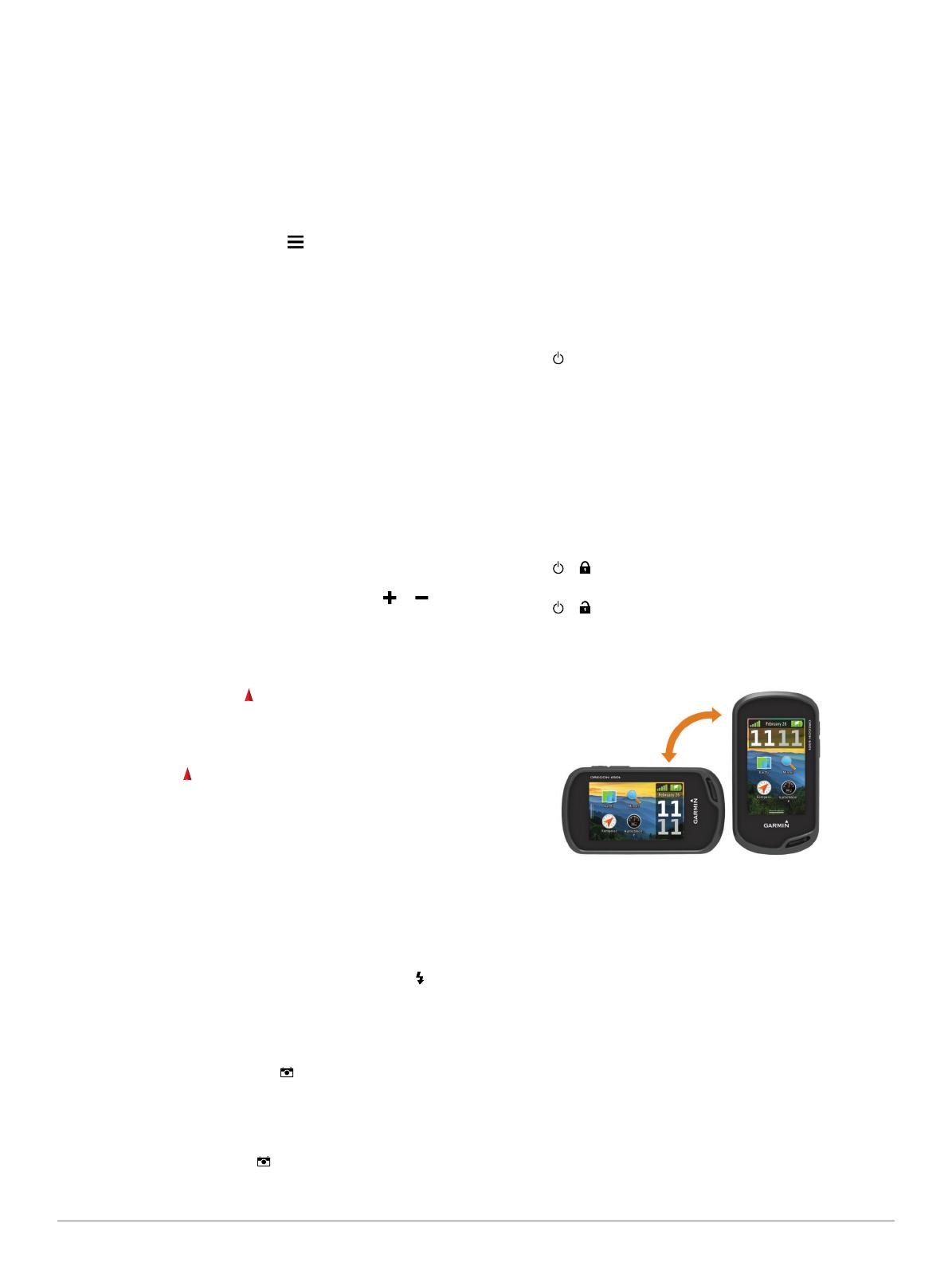
Navigointi TracBack
®
toiminnon avulla
Voit navigoida takaisin jälkesi alkuun. Tämä voi olla kätevää,
kun haluat palata leiripaikalle tai polun alkuun.
1
Valitse Jälkienhallinta > Nykyinen jälki > Näytä kartta >
TracBack.
Reitti on merkitty karttaan lähtöpisteellä, purppuranpunaisella
viivalla ja päätepisteellä.
2
Navigoi kartan tai kompassin avulla.
Navigoinnin lopettaminen
Valitse kartassa tai kompassissa > Lopeta navigointi.
Navigoiminen kohteeseen
1
Valitse Minne?.
2
Valitse luokka.
3
Valitse määränpää.
4
Valitse Mene.
Kartta avautuu, ja reitti näkyy siinä purppuranpunaisena
viivana.
5
Navigoi kartan (sivu 4) tai kompassin (sivu 4) avulla.
Navigoiminen kartan avulla
1
Aloita navigoiminen määränpäähän (sivu 4).
2
Valitse Kartta.
Sininen kolmio osoittaa sijaintisi kartassa. Kulkiessasi
sininen kolmio liikkuu vastaavasti ja jättää jäljen (polku). Voit
muuttaa tapaa, jolla jälkiloki näkyy kartassa (sivu 3).
3
Voit tehdä seuraavat toimet:
• Vedä karttaa, jos haluat katsoa muita kartan alueita.
• Voit lähentää ja loitontaa karttaa valitsemalla ja .
• Valitse sijainti kartassa (merkitty nastalla) ja valitse sitten
näytön yläreunassa oleva tietopalkki, jos haluat tarkastella
tietoja valitusta sijainnista.
Navigoiminen kompassin avulla
Kun navigoit määränpäähän, osoittaa määränpäähän
kulkusuunnasta riippumatta.
1
Aloita navigoiminen määränpäähän (sivu 4).
2
Valitse Kompassi.
3
Käänny, kunnes osoittaa kompassin yläreunaa kohti, ja
liiku kyseiseen suuntaan määränpäähän.
Kamera ja valokuvat
Oregon 650- ja 650t-laitteella voi ottaa valokuvia. Kun otat
valokuvan, paikan maantieteellinen sijainti tallennetaan
valokuvan tietoihin automaattisesti. Voit navigoida sijaintiin.
Valokuvan ottaminen
1
Valitse Kamera.
2
Voit muuttaa kuvan suuntaa kääntämällä laitteen vaaka- tai
pystysuoraan asentoon.
3
Tarvittaessa voit ottaa salaman käyttöön valitsemalla .
Valitsemalla Automaattinen voit käyttää salamaa
ainoastaan, kun kamera havaitsee, että on hämärää.
4
Lähennä tai loitonna tarvittaessa vetämällä kosketusnäyttöä
kahdella sormella (sivu 3).
5
Tarkenna kohteeseen pitämällä -painiketta painettuna.
Pidä laite paikallaan.
Näytössä näkyy valkoinen kehys. Laite tarkentaa kehyksen
sisällä olevaan kohteeseen. Kun valokuva on tarkennettu,
kehys muuttuu vihreäksi.
6
Ota valokuva vapauttamalla -painike.
Geokätköjen lataaminen
1
Liitä laite tietokoneeseen mukana toimitetulla USB-kaapelilla.
2
Siirry osoitteeseen www.opencaching.com.
3
Luo tili tarvittaessa.
4
Kirjaudu.
5
Etsi ja lataa geokätköjä laitteeseen näyttöön tulevien
ohjeiden mukaisesti.
Laitteen mukauttaminen
Taustavalon kirkkauden säätäminen
Näytön taustavalon liiallinen käyttö voi lyhentää akunkestoa
merkittävästi. Voit maksimoida akunkeston säätämällä
taustavalon kirkkautta.
HUOMAUTUS: taustavalo saattaa hämärtyä, kun paristojen
virta on vähissä.
1
Valitse .
2
Voit säätää taustavalon tasoa liukusäätimellä.
Laite saattaa tuntua lämpimältä, kun taustavaloasetus on suuri.
Päävalikon mukauttaminen
• Valitse ja vedä haluamasi päävalikon tai sovellussäiliön
kuvake uuteen paikkaan.
• Avaa sovellussäiliö ja vedä kuvake päävalikkoon.
• Valitse Asetus > Päävalikko ja seuraa näytön ohjeita.
Kosketusnäytön lukitseminen
Voit välttää turhat ruutukosketukset lukitsemalla näytön.
Valitse > .
Kosketusnäytön avaaminen
Valitse > .
Näytön kääntäminen
Kääntämällä laitetta voit katsella näyttöä vaaka- tai
pystytilassa.
Profiilit
Profiilit ovat asetusryhmiä, jotka optimoivat laitteen toiminnot
käyttötavan mukaan. Voit esimerkiksi käyttää eri asetuksia ja
näkymiä metsästykseen ja geokätkentään.
Kun käytät profiilia ja muutat asetuksia, kuten tietokenttiä tai
mittayksiköitä, muutokset tallennetaan automaattisesti profiilin
osaksi.
Profiilin valitseminen
Kun vaihdat toiminnosta toiseen, voit muuttaa laitteen asetuksia
vaihtamalla profiilia.
1
Valitse Profiilimuutos.
2
Valitse profiili.
Mukautetun profiilin luominen
Voit mukauttaa asetuksia ja tietokenttiä tiettyä toimintoa tai
matkaa varten.
1
Valitse Asetus > Profiilit > Luo uusi profiili > OK.
2
Mukauta asetukset ja tietokentät.
4

Painikkeiden mukauttaminen
Voit määrittää virtapainikkeen ja käyttäjän painikkeen toimimaan
oikopolkuna tiettyyn valikkoon, asetukseen tai sovellukseen.
1
Valitse Asetus > Järjestelmä > Määritä painikkeet.
2
Valitse Virtapainike tai Käyttäjän painike.
3
Valitse Yksi napautus, Kaksoisnapautus tai Paina
pitkään.
4
Valitse vaihtoehto.
Vianmääritys
Laitteen asetusten nollaaminen
Jos laite lakkaa vastaamasta, se on ehkä nollattava. Tämä ei
poista tietoja tai nollaa määrittämiäsi asetuksia.
1
Poista akut.
2
Asenna akut uudelleen.
Laitteen rekisteröiminen
Saat laajempia tukipalveluja rekisteröimällä tuotteen jo tänään.
• Siirry osoitteeseen http://my.garmin.com.
• Säilytä alkuperäinen kuitti tai sen kopio turvallisessa
paikassa.
Lisätietojen saaminen
Lisätietoja tästä laitteesta on yhtiön Garmin
®
sivustossa.
• Siirry osoitteeseen www.garmin.com/outdoor.
• Siirry osoitteeseen www.garmin.com/learningcenter.
• Saat lisätietoja valinnaisista lisävarusteista ja varaosista
osoitteesta http://buy.garmin.com tai Garmin jälleenmyyjältä.
Käyttöoppaan hakeminen
Voit ladata uusimman käyttöoppaan internetistä.
1
Siirry osoitteeseen www.garmin.com/support.
2
Valitse Manuals.
3
Valitse laite näytön ohjeiden mukaan.
5

www.garmin.com/support
913-397-8200
1-800-800-1020
0808 238 0000
+44 870 850 1242
1-866-429-9296 +43 (0) 820 220 230
+32 2 672 52 54 +45 4810 5050 +358 9 6937 9758 + 331 55 69 33 99
+49 (0)1805-427646-880 + 39 02 36 699699
0800 - 023 3937
035 - 539 3727
+ 47 815 69 555
00800 4412 454
+44 2380 662 915
+ 35 1214 447 460 + 34 902 007 097 + 46 7744 52020
Garmin International, Inc.
1200 East 151st Street
Olathe, Kansas 66062, USA
Garmin (Europe) Ltd.
Liberty House, Hounsdown Business Park
Southampton, Hampshire, SO40 9LR UK
Garmin Corporation
No. 68, Zhangshu 2nd Road, Xizhi Dist.
New Taipei City, 221, Taiwan (R.O.C.)
Garmin
®
, Garmin-logo, Oregon
®
ja TracBack
®
ovat Garmin
Ltd:n tai sen tytäryhtiöiden tavaramerkkejä, jotka on
rekisteröity Yhdysvalloissa ja muissa maissa. Näitä
tavaramerkkejä ei saa käyttää ilman Garminin nimenomaista
lupaa.
Sana Bluetooth
®
ja vastaavat logot ovat Bluetooth SIG Inc:n
omaisuutta, ja Garminilla on lisenssi niiden käyttöön.
microSD™ on SD-3C, LLC:n tavaramerkki. Muut tavaramerkit
ja tuotenimet kuuluvat omistajilleen.
© 2013 Garmin Ltd. or its subsidiaries
-
 1
1
-
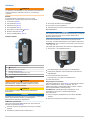 2
2
-
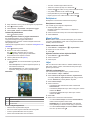 3
3
-
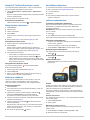 4
4
-
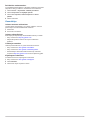 5
5
-
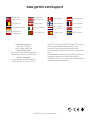 6
6
Garmin Oregon 600t,GPS,Topo Canada Lühike juhend
- Tüüp
- Lühike juhend
Seotud paberid
-
Garmin Oregon 600t,GPS,Topo Canada Kasutusjuhend
-
Garmin Montana® 600 Kasutusjuhend
-
Garmin Montana® 600 Lühike juhend
-
Garmin Montana680t Omaniku manuaal
-
Garmin Montana® 610 Kasutusjuhend
-
Garmin Monterra® Lühike juhend
-
Garmin Oregon® 750 Kasutusjuhend
-
Garmin Monterra® Kasutusjuhend
-
Garmin DC™ 50 Dog Tracking Collar Kasutusjuhend
-
Garmin Alpha® 50 Kasutusjuhend